無料ツールを使ったXMLサイトマップの作成方法|SEO基礎
検索エンジンにサイトマップを送信したいけれど作り方が分からない…
という方は多いと思います。
当記事で紹介するウェブサービスを使用すれば「無料」かつ「簡単」にXMLサイトマップを作ることが出来ます。
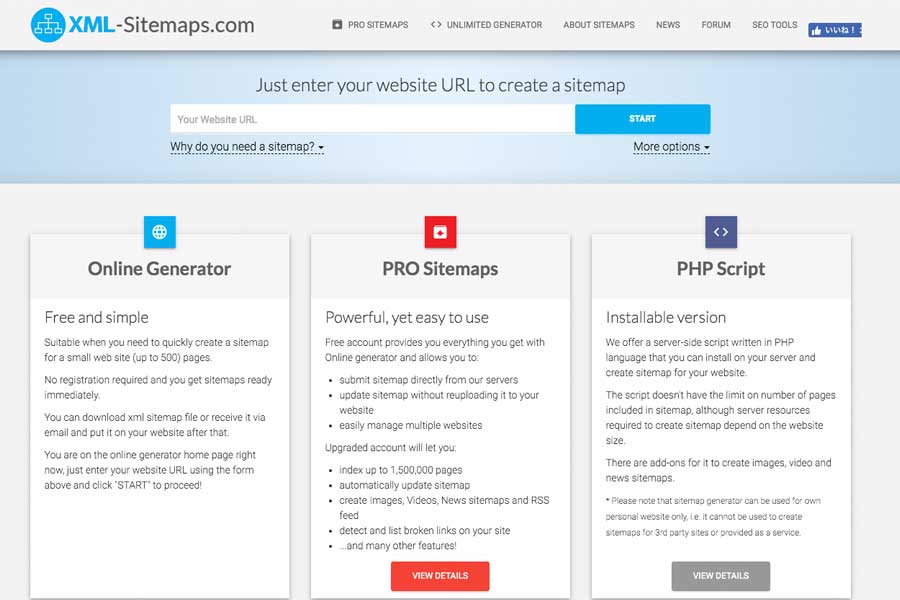
作業は簡単で「ウェブサイトのURLを入力して数クリック」するだけです。
また、無料サービスといっても「作成されるXMLサイトマップの質」には問題はありませんので安心してくだい。
目次
クリックすると好きなところからお読みいただけます。
無料XMLサイトマップ作成ツール「XML Sitemaps Generator」
当記事で紹介する無料のXMLサイトマップ作成ツールは「XML Sitemaps Generator」というウェブサイト(サービス)です。
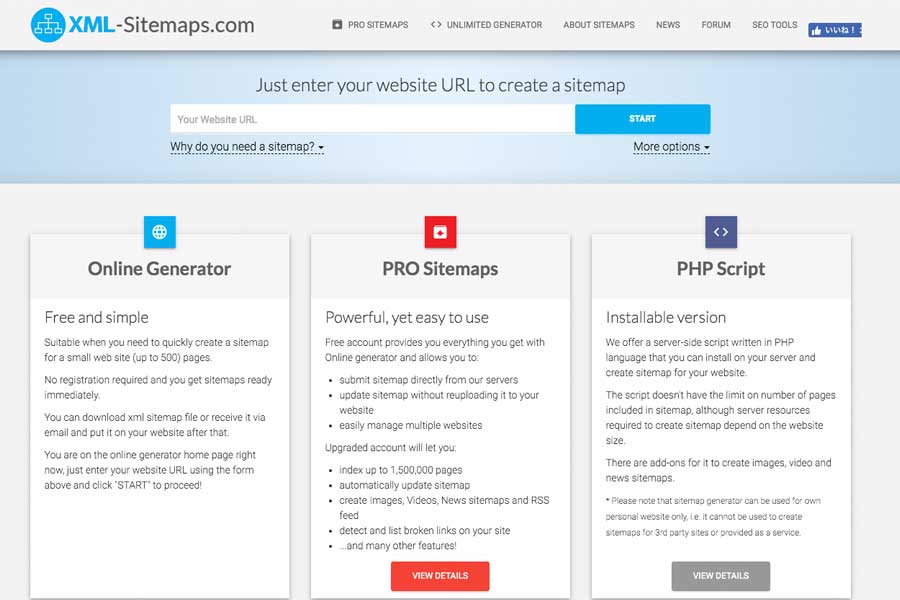
ウェブサイトのURLを入力して数クリックするだけで「あっ」という間にXMLサイトマップを作成することが出来ます。
そのため、XMLサイトマップの文法(書き方)などを覚える必要は一切ありません。
「XML Sitemaps Generator」をおすすめする理由
「XML Sitemaps Generator」をおすすめする理由は次の2点です。
オススメする理由
- アカウント登録が不要
- ソフトウェアのインストールが不要
それぞれの理由について簡単に説明します。
アカウント登録が不要
アカウント登録が不要なことにより次のようなメリットがあります。
- 営業メールが来ない
- 個人情報が流出する心配がない
- パスワードを管理する必要がない
ソフトウェアのインストールが不要
「XML Sitemaps Generator」はウェブサイトでXMLサイトマップを作成するため、専用ソフトウェアをインストールする必要がありません。
そのため、次のことを気にする必要がありません。
- パソコンとの相性(OSの種類・バージョン)
- パソコンの性能(スペック)
- ウイルス
これらが「XML Sitemaps Generator」をオススメする理由です。
「XML Sitemaps Generator」の使い方
ここからは、無料XMLサイトマップ作成ツール「XML Sitemaps Generator」の使い方を分かりやすく説明していきます。
「XML Sitemaps Generator」を表示(ウェブページ)
まず、ウェブブラウザで「XML Sitemaps Generator」を表示します。
そうすると、次のようなウェブページが表示されます。
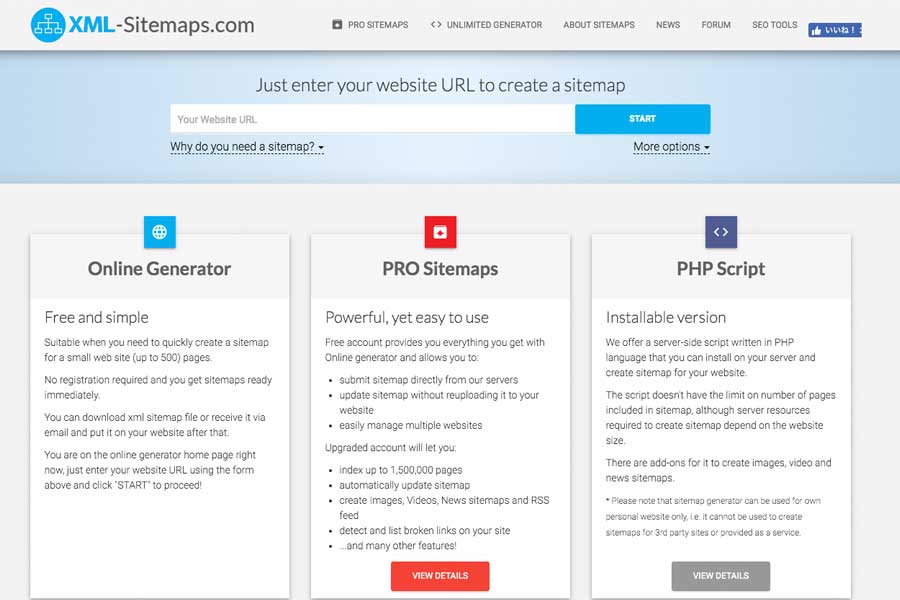
サイトマップを作成する「ウェブサイトのURL」を入力
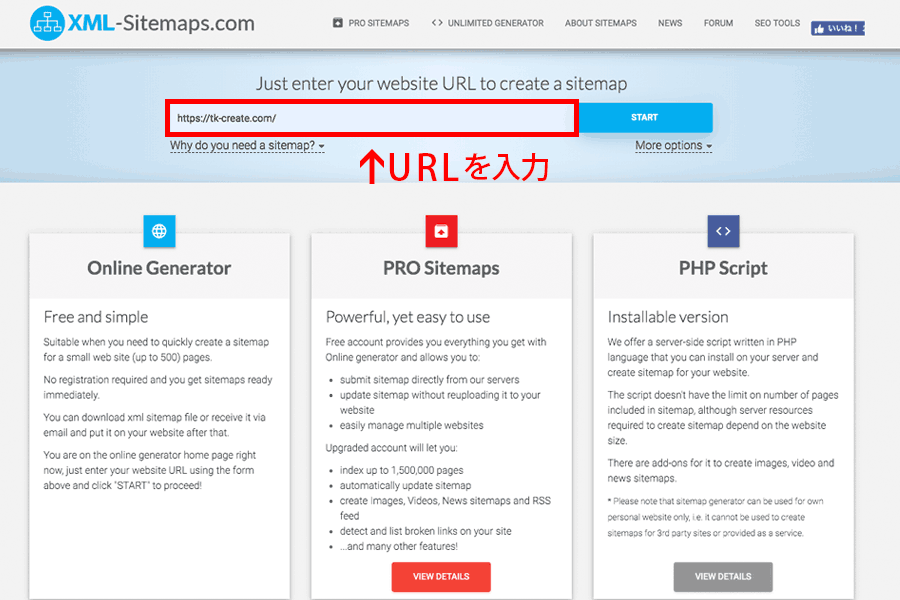
ウェブページが表示されたら、ページ上部にあるURL入力欄にウェブサイトの「トップページのURL」を入力します。
たとえば、当ウェブサイト(TK-CREATE)の場合なら次の URL を入力します。
当サイトのトップページURL
https://tk-create.com/
「START」を押して「サイトマップ作成」を開始
ウェブサイトのURLを入力した後は、URL入力欄のすぐ右側にある「START」ボタンをクリックします(下の画像参照)。
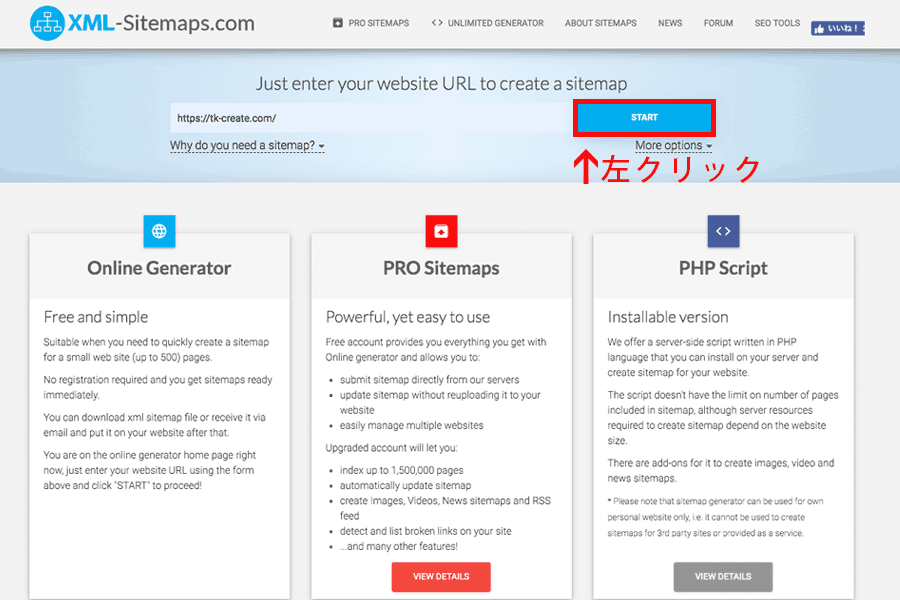
そうすると、サイトマップの作成が始まります。それと同時に処理の進み具合が表示されます(下の画像を参照)。
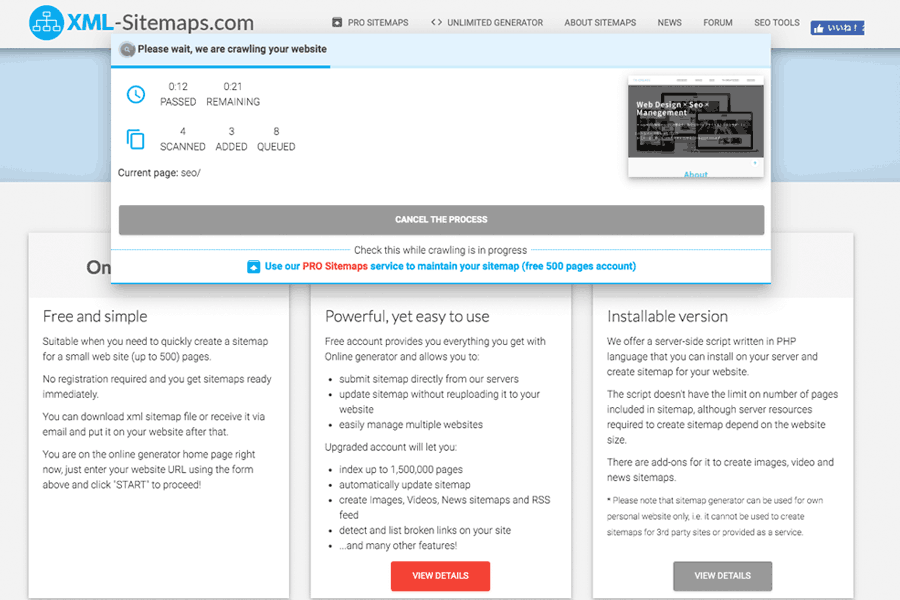
サイトマップの作成完了
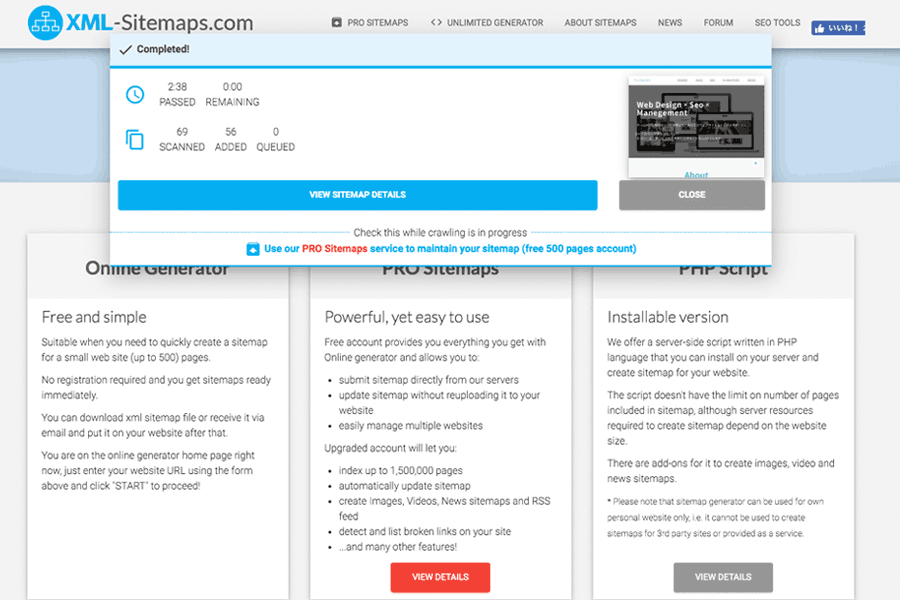
ウェブページが、上の画像のようになればサイトマップの作成は完了です。
サイトマップ完成までの処理時間はウェブサイトのページ数によって変わります。ウェブサイトの総ページ数が100ページの場合は3 〜 5分程度です。
サイトマップをダウンロード
次に、完成したサイトマップを自分のパソコンにダウンロードします。
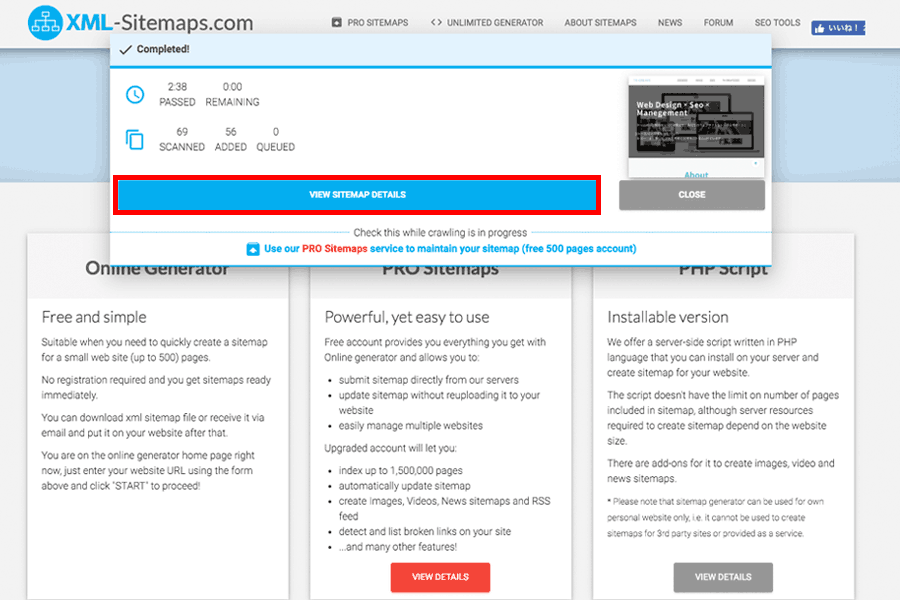
まず、上の画像の赤枠部分にある「VIEW SITEMAP DETAILS」ボタンを押します。そうすると、ダウンロード画面へ進みます(下の画像を参照)。
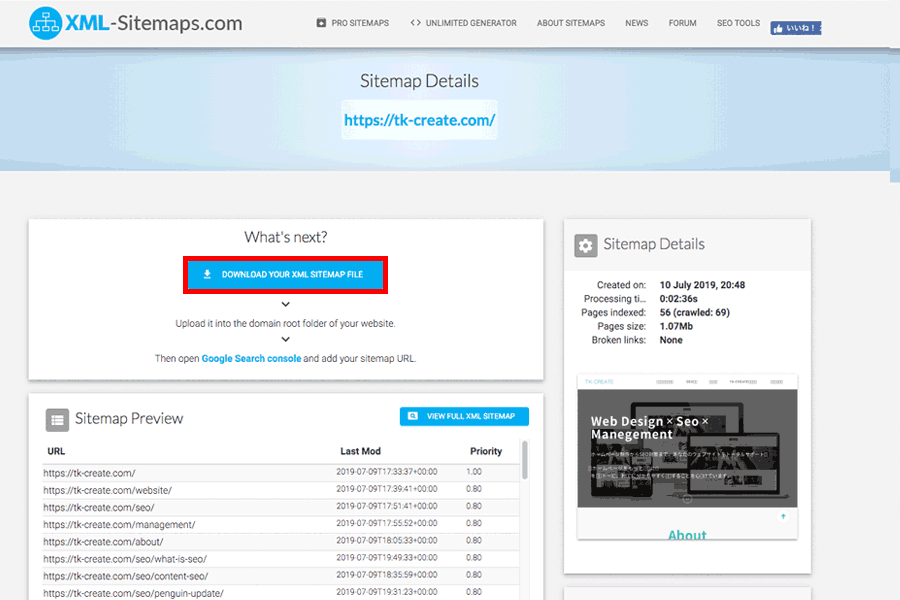
ダウンロード画面が表示されたら、上の画像の赤枠部分にある「DOWNLOAD YOUR XML SITEMAP FILE」を押してください。
そうすると、サイトマップのダウンロードが始まります。
以上で、XMLサイトマップの作成は完了です。あとは、ダウンロードしたサイトマップを送信するだけです。
サイトマップの送信手順については次の記事で詳しく説明しています。
Word Pressなら「XMLサイトマップ」の自動作成が可能
Word Press(ワードプレス)の場合は、プラグインを使用することで「XMLサイトマップ」を自動作成することが出来ます。
そうすると、ウェブサイトを変更する度に「自分でサイトマップを作りなおす」手間がなくなるので便利です。
おすすめのプラグインは「Google XML Sitemaps」
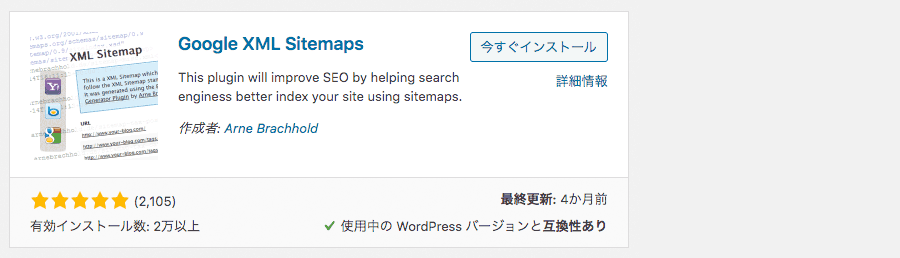
おすすめのプラグインは「Google XML Sitemaps」です。
理由は多くの人が使用していることです。そのため、インターネット上にプラグインに関する情報が豊富にあります。
また、多くの人が使用しているということは「作成されるサイトマップの品質に問題がない」という証拠です。
以上のような理由から「Google XML Sitemaps」をおすすめします。
「Google XML Sitemaps」の設定方法
「Google XML Sitemaps」の設定方法については、次のサイトで詳しく説明されています。興味のある方は、そちらをご覧ください。
参考サイト
バズ部(外部サイト):Google XML Sitemapsの設定方法
参考:XMLサイトマップの送信方法
下記ページで解説しています。
以上で、当記事は終了です。
